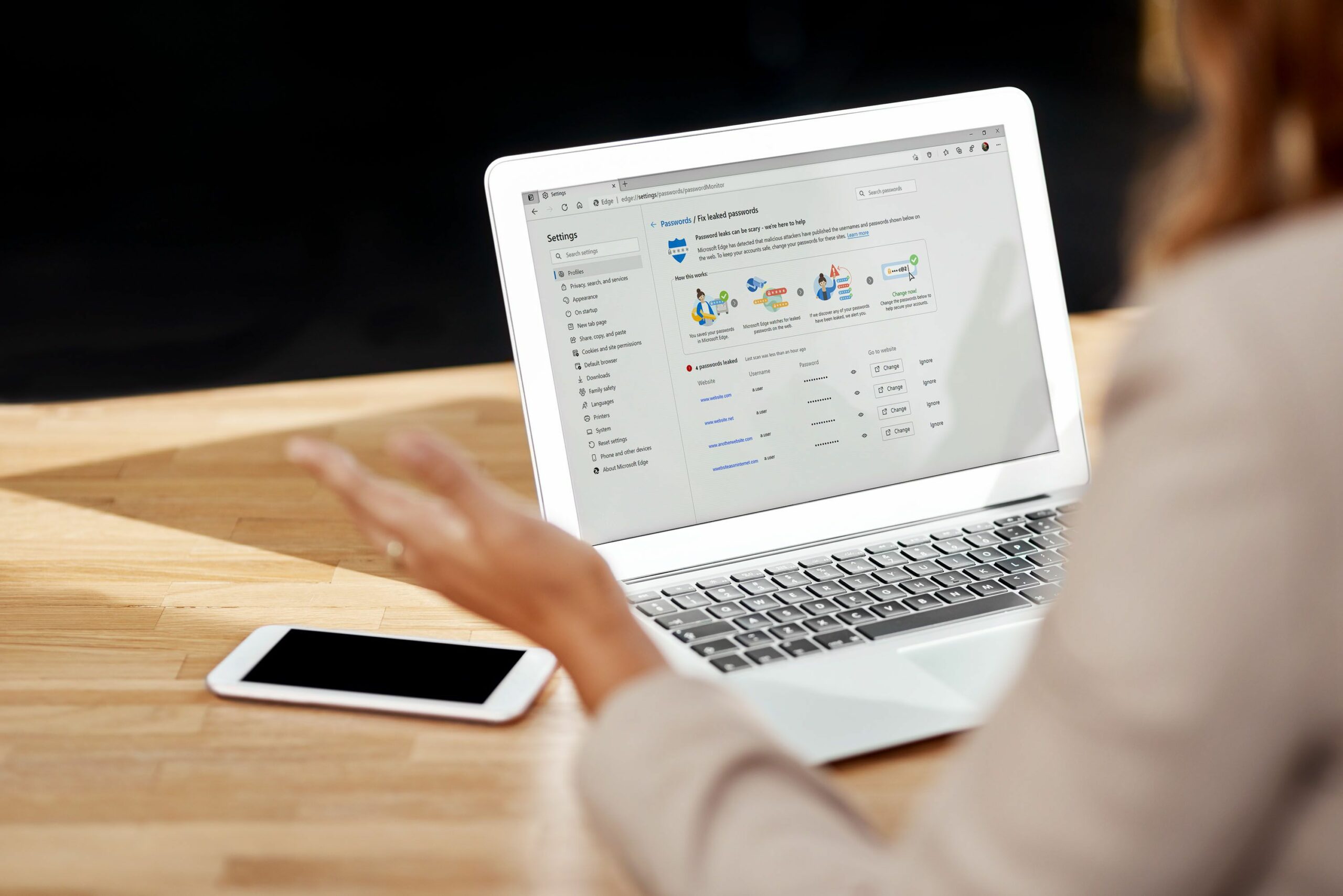Microsoft Edge Password Monitor on Edge-selaimen ominaisuus, joka tarkistaa tallennetuista salasanoistasi tietomurtojen aiheuttamien haavoittuvuuksien varalta. Kun kirjaudut sisään, Password Monitor tarkistaa ajoittain tallennetut salasanasi tietueiden varalta tunnettujen tietomurtojen varalta ja ilmoittaa, jos olet vaarassa.
Miksi sinun pitäisi rekisteröityä Edge Password Monitoriin?
Vahvojen salasanojen luominen, ylläpito ja säännöllinen vaihtaminen ovat verkkoturvallisuuden tärkeimpiä avaimia. Microsoft Edge auttaa tällä alueella tarjoamalla vahvan salasanageneraattorin, ja vahvojen salasanojen käyttö auttaa suojaamaan hyökkäyksiltä, kuten raa’alta voimalta. Ongelmana on, että jopa vahvin salasana on haavoittuvainen, jos kolmannen osapuolen tietomurto saattaa tietosi vaaraan. Jos jokin salasanoistasi löytyy kolmannen osapuolen tietoturvaloukkauksesta, Microsoft Edge Password Monitor ilmoittaa siitä sinulle välittömästi. Voit sitten ryhtyä tarvittaviin varotoimiin vaihtaaksesi nämä salasanat, ennen kuin joku voi käyttää niitä kaapatakseen niihin liittyvän tilin.
Rekisteröidy Microsoft Edge Password Monitoriin
Edge sisältää Password Monitor -ominaisuuden, mutta se ei ole oletuksena käytössä. Jos haluat kirjautua sisään ja aloittaa tämän ominaisuuden käytön, varmista, että Edge on ajan tasalla ja noudata sitten näitä ohjeita:
-
Avaa Edge ja napsauta valikkopainike (kolme vaakasuuntaista pistettä) oikeassa yläkulmassa.
-
Klikkaus asetukset†
-
Klikkaus Salasanat†
-
Klikkaa vaihtaa oikealle Näytä varoitukset, kun salasanoja löytyy online-vuodosta†
Kun kytkin on aktiivinen, se on väriltään sininen ja se on kytketty oikealle. Jos se on harmaa ja vaihtuu vasemmalle, se tarkoittaa, että se on pois päältä.
Microsoft Edgen salasanamonitorin käyttäminen
Kun salasanan valvonta on otettu käyttöön onnistuneesti, se toimii taustalla ilman lisäsyöttöä. Se etsii ajoittain vaarantuneita salasanoja ja varoittaa, jos niitä havaitaan. Voit tarkistaa vuotaneiden salasanojen varalta milloin tahansa palaamalla Edgen salasana-asetussivulle.
-
Avaa Edge ja siirry kohtaan asetukset † Salasanattai vain sisään edge://settings/passwords URL-palkissa.
-
Klikkaa punainen tai sininen banneri päästäksesi salasanan valvontaan.
Jos Password Monitor löysi vuotaneita salasanoja, tällä sivulla on a punainen banneri varoituksen kanssa. Jos viimeinen tarkistus ei löytänyt vuotaneita salasanoja, tällä sivulla on a sininen banneri† Kummassakin tapauksessa banneria napsauttamalla avautuu salasanan valvonta.
-
Salasanan valvontaohjelma listaa vuotaneet salasanat, jos se on löytänyt sellaisen. Jos ei, voit klikata Skannaa nyt löytääksesi vuotaneita salasanoja.
-
Odota skannauksen valmistumista.
-
Jos Password Monitor löytää vuotaneita salasanoja, napsauta Muuttaa†
-
Edge ohjaa sinut verkkosivustolle, jossa salasanasi hakkeroitiin.
Kuinka Edge Password Monitor toimii?
Password Monitor skannaa luettelot vaarantuneista tileistä ja salasanoista ja hälyttää, kun se löytää tietosi julkisesta vuodosta. Se ei kuitenkaan auta sinua salasanojen vaihtamisessa. Kun napsautat Salasanavalvonnassa vaarantuneen tilin vieressä olevaa Muuta-painiketta, Edge lataa vastaavan verkkosivun puolestasi. Joissakin tapauksissa Password Monitor voi ohjata sinut tilin tai salasanan vaihtosivulle verkkosivustolla, jolla tunnistetietosi hakkeroitiin. Muissa tapauksissa se vain lataa kyseisen verkkosivuston kotisivun ja sinun on löydettävä tilisivu itse. Jos et saa selville, kuinka voit vaihtaa salasanasi sivustossa, jonka Password Monitor on tunnistanut hakkeroiduksi, on parasta ottaa yhteyttä kyseisen sivuston järjestelmänvalvojaan. He voivat auttaa sinua salasanan vaihtamisessa. Kun vaihdat vaarantuneen salasanan, älä vaihda sitä salasanalla, jota olet käyttänyt muualla aiemmin. Harkitse Microsoft Edgen salasanageneraattoriominaisuuden käyttämistä, joka toimii hyvin sisäänrakennetun salasananhallinnan kanssa.